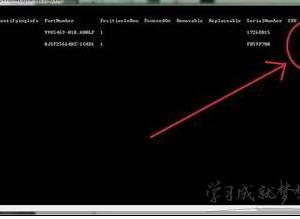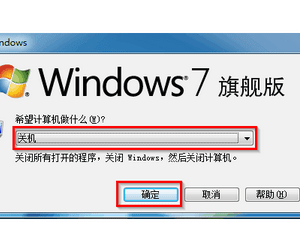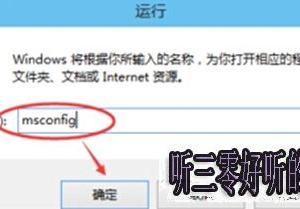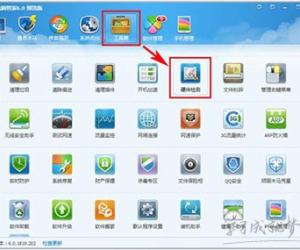如何自动清除windows临时文件夹 电脑系统临时文件在哪如何清理方法
发布时间:2016-12-01 10:24:26作者:知识屋
如何自动清除windows临时文件夹 电脑系统临时文件在哪如何清理方法。我们在经常使用电脑的时候,电脑中就会产生很多的临时垃圾文件这会占用很多的电脑内存。那么我们应该怎么去清理这些临时文件夹呢?一起来看看吧。
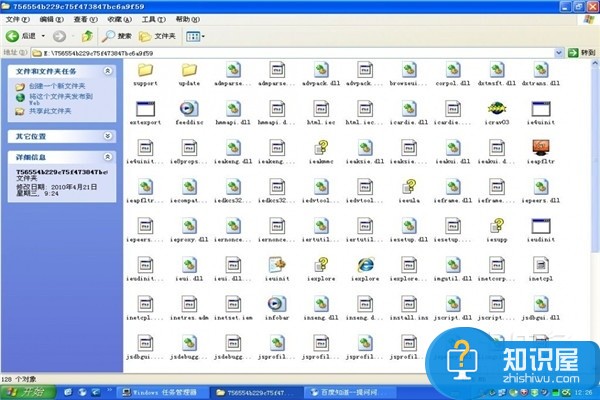
什么是系统临时文件
在Windows的世界里,基本上你的每个操作都可能留下“痕迹”,而这个痕迹的表现就是临时文件,临时文件是为我们最终看到的结果,做出服务的文件,也是做出“牺牲”的文件,精神可嘉。在下载、安装/卸载软件时,浏览网页时,在线观看视频时,收发电子邮件时,用QQ传输文件时……但在通常情况下,大部分的临时文件可谓“来也匆匆.去也匆勿”,许多创建临时文件的程序,在完成任务后会“自动地”将其删除,有些临时文件是在系统重新启动之后自行消失。但有些脸皮厚的程序,还是会将自己留下的东西保留。
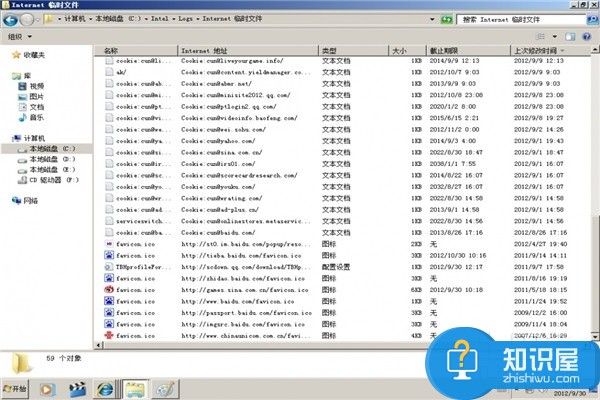
设置系统临时文件的位置
首先打开我的电脑的属性,在我的电脑上点击右键打开。在属性页中,点击高级系统设置选项。点击最下面的环境变量按钮。在上面的两个变量中,点击第一个,然后点击下面的编辑选项。在变量值里粘贴进你想放入的地方,比如是我们本来已经设定好的内存盘的位置。然后点击确定。下面还有三个位置需要去替换。下面的两个变量值都需要替换,最后点击确定退出就可以了,这样系统的临时文件夹的位置就被设置到内存盘里了。
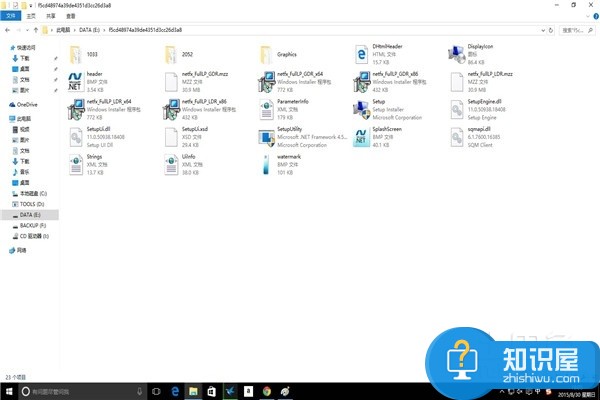
系统临时文件的位置以及是否可以删除
严格来说,电脑临时文件可分为系统临时文件以及IE临时文件,经常清理临时文件不但可以节省电脑磁盘空间,还能优化电脑速度,因此大家可以使用巨盾垃圾清理工具对这些临时文件进行清理。所以这些临时文件是可以删除了,那些再问临时文件可以删除吗的网友就无需再担心了。
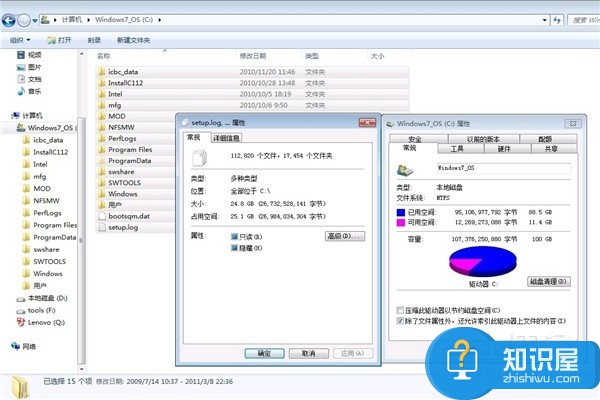
系统临时文件主要在:C:WINDOWSTemp中系统临时用户文件夹位置为:C:DocumentsandSettings用户名LocalSettingsTemp。IE临时文件夹位置一般为:C:DocumentsandSettings用户名LocalSettingsTemporaryInternetFiles,这里的用户名是指登陆计算机的用户名,一般默认为:Administrator。
对于我们在遇到了需要对电脑的临时文件夹进行清理的时候,我们就可以利用到上面给你们介绍的解决方法进行处理,希望能够对你们有所帮助。
知识阅读
软件推荐
更多 >-
1
 一寸照片的尺寸是多少像素?一寸照片规格排版教程
一寸照片的尺寸是多少像素?一寸照片规格排版教程2016-05-30
-
2
新浪秒拍视频怎么下载?秒拍视频下载的方法教程
-
3
监控怎么安装?网络监控摄像头安装图文教程
-
4
电脑待机时间怎么设置 电脑没多久就进入待机状态
-
5
农行网银K宝密码忘了怎么办?农行网银K宝密码忘了的解决方法
-
6
手机淘宝怎么修改评价 手机淘宝修改评价方法
-
7
支付宝钱包、微信和手机QQ红包怎么用?为手机充话费、淘宝购物、买电影票
-
8
不认识的字怎么查,教你怎样查不认识的字
-
9
如何用QQ音乐下载歌到内存卡里面
-
10
2015年度哪款浏览器好用? 2015年上半年浏览器评测排行榜!